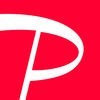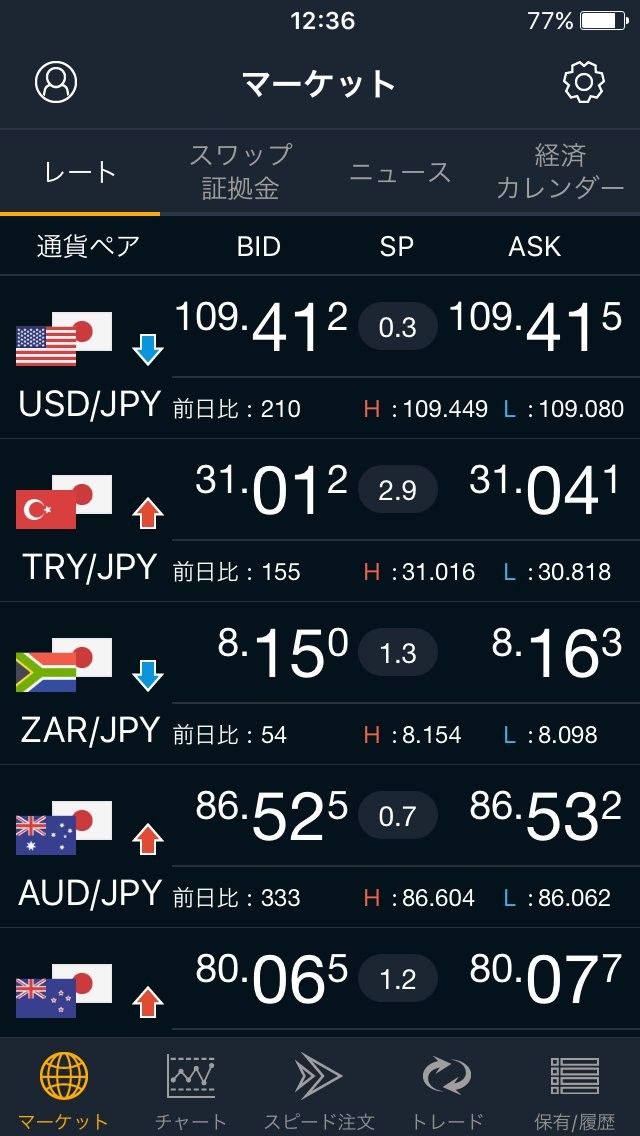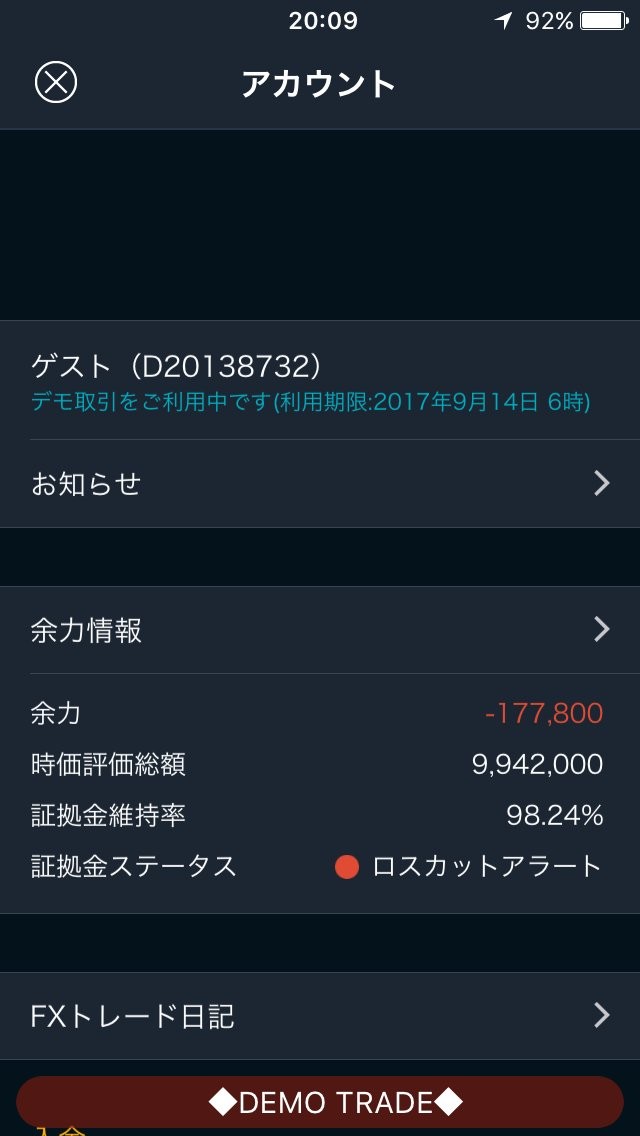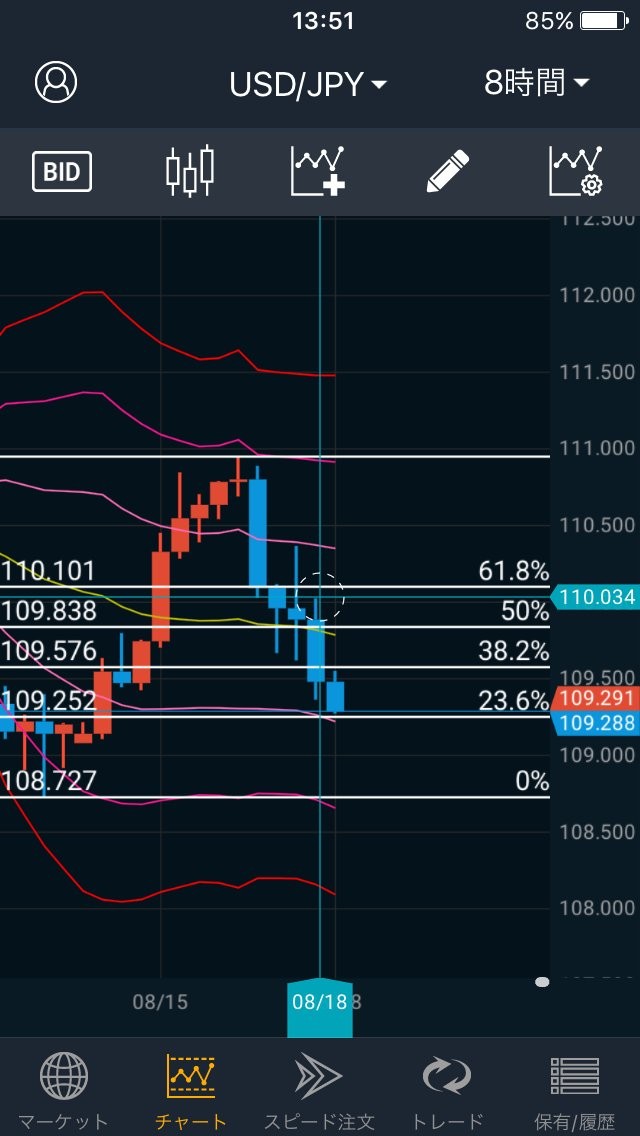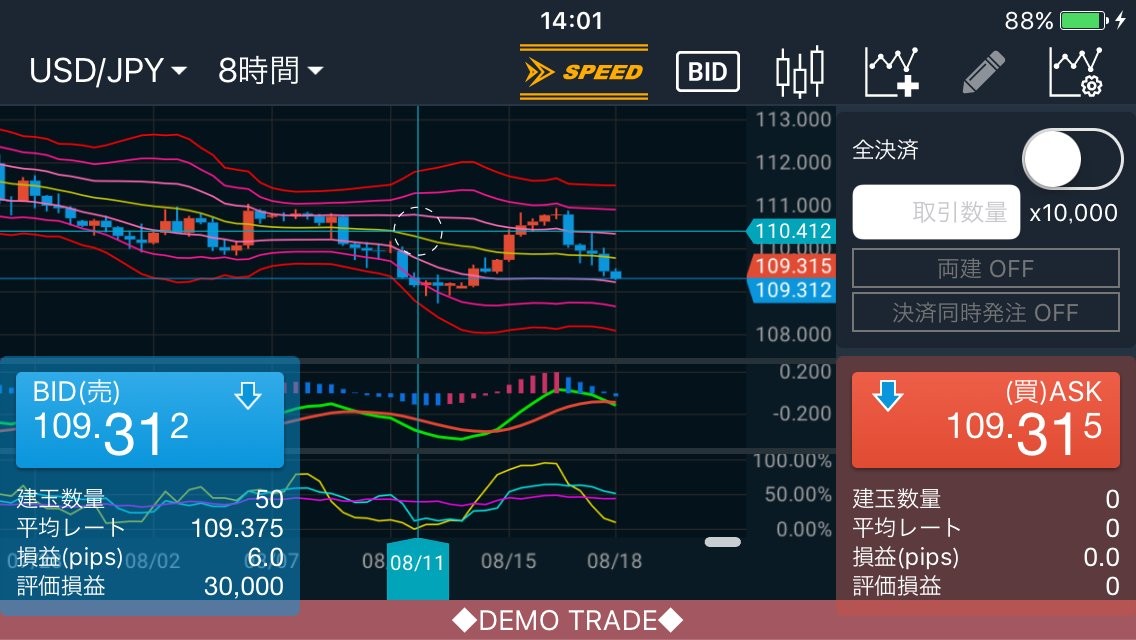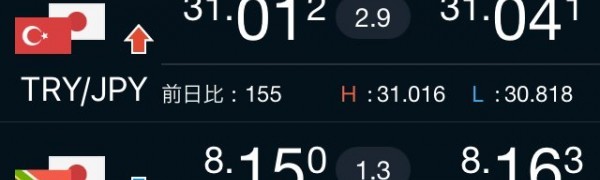
GMOクリック証券が提供する「GMO-FX DASH」アプリを使って、外国為替取引に参加しよう。
-
この記事をシェア
-
- アプリのメニューを説明します編 その1
- アプリのメニューを説明します編 その2
- いよいよ、「GMO-FX DASH」アプリでの注文の仕方です編
- GMOクリック証券が提供する「GMO-FX DASH」アプリの、まとめ
目次
「GMO-FX DASH」アプリを使ってみて、こんな事が出来るんです編
自動でロスカットとなる、最も気に掛かる『証拠金維持率』が、どの画面でも1タップで確認できるのは、便利。
即時入金も11金融機関が対象で多くて助かります。チャート画面へのライン描画が他のアプリでは、
ポイントがずれてしまっても、スマホはこんなもんかって諦めていましたが、マグネットモードなるものが装備されていて、
ポイント指定がストレスフリーとなりました。
また、『スピード注文』画面でのチャート表示が選択制となり、トグルスイッチとなっていますし、詳細なチャートを再度見たい場合でも、
1タップで遷移できますので、タイミングを逃すことなくトレード出来ます。
アプリのメニューを説明します編 その1
「GMO-FX DASH」アプリ起動後、『マーケット、チャート、スピード注文、トレード、保有/履歴』の5機能が、
画面下部にMENU表示され、タップで選択できます。
そして、どの画面を選択しても表示されているのが、画面左上の『アカウント』情報です。
ここで、証拠金維持率が確認できるんです。また、証拠金ステータスなる表示もあり、普段使いではGreenですが、
ヤバクなったら写真のようにRedになります。
先ず、『マーケット』では、レート・スワップ/証拠金・ニュース・経済カレンダーが包含されています。
ニュースは、MarketWin24とダウジョーンズ及び日本証券新聞から提供されてます。
スワップについては、全通貨ではありませんが他社よりちょっと高めのようです。有り難い事ですね。
『保有/履歴』機能は、建玉サマリーと建玉一覧、注文一覧、約定履歴で構成されていて、それらの情報は全てここに集約されています。
画像:著者撮影
アプリのメニューを説明します編 その2
『チャート』機能は、トレンド系1画面とオシレーター系3画面同時に表示できます。
トレンド系チャートは、同一画面に3種類重畳表示も可能となっています。
トレンド系チャートとして、単純移動平均線、指数平滑移動平均線、ボリンジャーバンド、一目均衡表、スーパーボリンジャー、
スパンモデルの6種類、オシレーター系として、MACD、RSI、ストキャスティクス、DMI、RCIの5種類が提供されており、
夫々のパラメータ変更も可能です。時間種は、17種から選択できます。これは、使い勝手が良いです。
それと、チャネル・トレンド・垂直・水平ラインとフィボナッチリトレースメントが描画でき、
ラインの始点/終点がローソク足の高値/安値に吸い付く、マグネットモードも装備されていて、
今まで、フィボナッチとかはPCで操作してましたけど、スマホでも確認できるようになり、楽になりました。
いよいよ、「GMO-FX DASH」アプリでの注文の仕方です編
『トレード』機能の新規注文は、標準的な[成行]、[指値/逆指値]、[IFD]、[OCO]、[IFD-OCO]となっています。
この画面で、[チャート]アイコンをタップすれば簡易表示されますし、詳細を見たい場合には
チャート表示内のアイコン1タップで『チャート』に遷移できます。
『スピード注文』は、成行だけです。ここでは、建玉情報(数量、平均レート、損益)が表示されていて、現時点でのポジション確認ができます。
[両建OFF]状態で、建玉数量より多く設定し決済注文すれば、ドテンが簡単に完了しますが、通常モードでは100万通貨がMAXです。
『スピード注文』を可能にしているのは、通貨ペア毎に、[スリッペジ]、[取引数量]、[両建]、[決済順序]を予め設定できるからです。
ここでも、チャート表示は『トレード』と同様の操作となります。
画像:著者撮影
GMOクリック証券が提供する「GMO-FX DASH」アプリの、まとめ
その他の使い方として、マーケットの通過ペアをタップすることで、簡易チャート付き『トレード』、『スピード注文』、『チャート』に
遷移できますし、『チャート』を横画面とすると、[スピード]アイコンが表示され、それをタップすると
詳細チャートを見ながらのスピード注文が可能となります。再度、縦画面にすると『チャート』に戻ります。
それと、[アカウント]画面にて、今まで説明してきました各種設定が一括で行えますので、トレードスタイルが確立されている方は、
最初のログイン後、設定を済ませてしてしまえば、後々便利だと思います。
また、このアプリは、デモトレードが可能となっていますので、操作に慣れるところから、始めてみては如何でしょうか。
さて、いろいろ説明させて頂きましたが、バッグボーンとして、資本金、口座数、及び自己資本規制比率等を勘案して、
信頼性が高いFX会社なので、安心して、お取引ができるお勧めのアプリです。